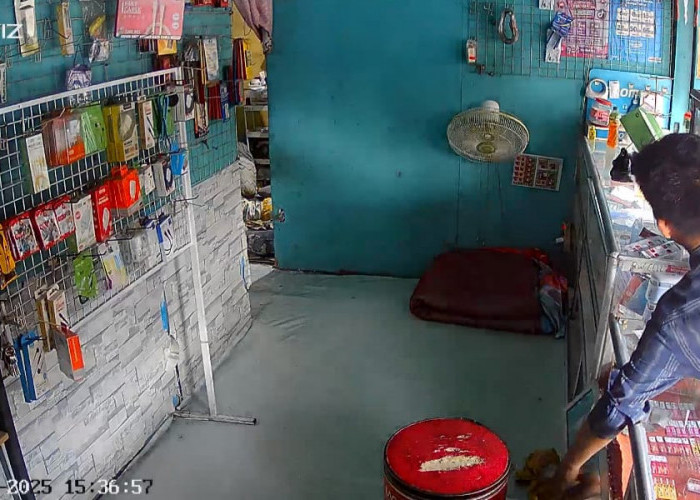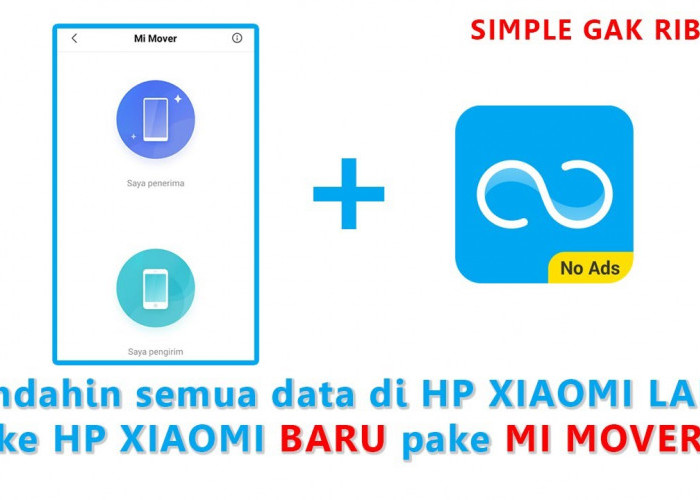Solusi dan Tips untuk Mengatasi Bug pada iPhone 15 yang Tak Bisa Transfer Data dari iPhone Lama

Mengatasi bug pada iPhone 15 yang tak bisa transfer data ke iPhone Lama.--apple.com
BACA JUGA:Musi Banyuasin Raih Juara II Porprov Sumsel XIV Lahat 2023, Bawa Pulang 126 Medali Emas
Namun, perlu diingat bahwa langkah ini melibatkan penggunaan komputer. Berikut adalah langkah-langkahnya:
- Sambungkan iPhone 15 ke komputer Anda menggunakan kabel.
- Tekan sejenak dan lepaskan tombol vol+ atas, kemudian ditambah tekan dan lepaskan tombol vol- bawah secara cepat.
- Selanjutnya, tekan dan tahan tombol samping hingga logo Apple di iPhone 15 Anda digantikan dengan gambar komputer dan kabel.
- Setelah itu, di komputer Anda, temukan perangkat iPhone di Finder atau iTunes, dan pilih opsi "Restore,"
- Jika iPhone Anda restart saat komputer masih mengunduh pembaruan, Anda harus kembali ke proses sebelumnya untuk mengembalikan iPhone ke mode pemulihan. Setelah pembaruan terinstal, Anda dapat melanjutkan proses pengaturan iPhone Anda seperti biasa.
3. Tingkatkan ke iPhone 15 dengan Cermat
Transfer langsung menggunakan opsi Quick Start adalah cara yang paling mudah untuk meningkatkan ke iPhone baru dan memindahkan semua data Anda.
BACA JUGA:Kim Jong-un Berkirim Surat ke Xi Jinping usai Pertemuan dengan Putin
Namun, dengan hadirnya iOS 17, ada bug yang dapat menyebabkan iPhone terkunci pada layar boot, memaksa pengguna untuk melakukan prosedur pemulihan firmware perangkat (DFU).
Sebelum melakukan transfer langsung, pastikan untuk melakukan upgrade ke iOS 17.0.2 terlebih dahulu. Alternatif lain adalah dengan menggunakan cadangan iCloud atau Mac Anda untuk mengembalikan data ke iPhone baru. Berikut adalah langkah-langkahnya:
Pulihkan Backup dari iCloud atau Mac
1. Buat cadangan baru dengan iCloud atau Mac Anda.
2. Nyalakan iPhone baru Anda.
3. Update iPhone 15 ke iOS 17.0.2.
4. Ikuti petunjuk di layar, lewati opsi Quick Start, dan pilih "Masuk dengan iCloud." Kemudian, pilih cadangan yang ingin Anda pulihkan. Atau, sambungkan iPhone baru Anda ke Mac/PC dengan kabel Lightning untuk memulihkan dari cadangan Mac/PC.
Atur Sebagai Perangkat Baru
Cek Berita dan Artikel yang lain di Google News
Sumber: berbagai sumber